Reparer Wacom-nettbrettfeil: Enheten er ikke koblet til datamaskinen
Miscellanea / / November 28, 2021
Reparer Wacom-nettbrettfeil: Enheten din er ikke koblet til datamaskinen din: Hvis du prøver å koble Wacom-nettbrettet til PC-en, men ikke kan gjøre det og får feilmeldingen "Din enheten er ikke koblet til datamaskinen din" så ikke bekymre deg, for i dag skal vi se hvordan du løser dette problemet. Selv etter at du har startet PC-en på nytt og koblet til Wacom-nettbrettet, skjer det ingenting, ikke noe blått lys blinker på nettbrettet, så du åpne egenskaper for Wacom Desktop Center eller Wacom-nettbrett vil du se at det står "Wacom-enhet ikke koblet til din datamaskin".
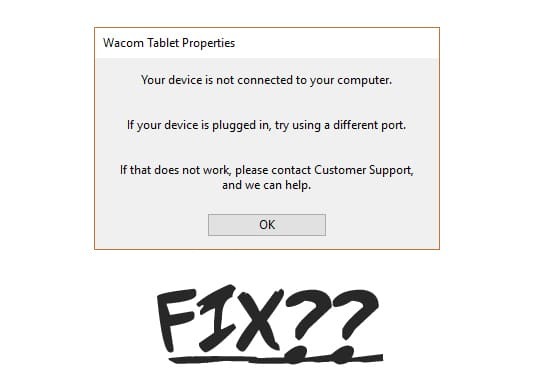
Hovedårsaken til å møte feilmeldingen ovenfor er på grunn av ødelagte, utdaterte eller inkompatible Wacom-nettbrettdrivere, men det er også andre årsaker som kan forårsake problemet ovenfor, for eksempel noen viktige nettbretttjenester har kanskje ikke startet eller er deaktivert, USB-port problem, etc. Så uten å kaste bort tid, la oss se hvordan du fikser en Wacom-enhet som ikke er koblet til datamaskinen din ved hjelp av feilsøkingsveiledningen nedenfor.
Innhold
- Reparer Wacom-nettbrettfeil: Enheten er ikke koblet til datamaskinen
- Metode 1: Start Wacom Tablet Services på nytt
- Metode 2: Installer Wacom Tablet Driver på nytt
- Metode 3: Oppdater Wacom Tablet-drivere fra det offisielle nettstedet
Reparer Wacom-nettbrettfeil: Enheten er ikke koblet til datamaskinen
Sørg for å opprette et gjenopprettingspunkt bare i tilfelle noe går galt.
Før du prøver avansert feilsøking, prøv først å koble USB-kabelen til nettbrettet til en annen USB-port på den bærbare datamaskinen, og Wacom-nettbrettet fungerer kanskje uten problemer.
Metode 1: Start Wacom Tablet Services på nytt
1. Trykk på Windows-tasten + R og skriv deretter tjenester.msc og trykk Enter.

2.Finn følgende tjenester i tjenestevinduet:
Wacom profesjonell service
Wacom Consumer Service
TabletServiceWacom
Trykk på Tastatur og håndskriftspaneltjeneste
3. Høyreklikk på hver av dem og velg deretter Omstart fra kontekstmenyen.

4. Prøv nå å få tilgang til Wacom-nettbrettet igjen, og du kan kanskje fikse dette problemet.
Metode 2: Installer Wacom Tablet Driver på nytt
1. Trykk på Windows-tasten + R og skriv deretter devmgmt.msc og trykk Enter for å åpne Enhetsbehandling.

2. Utvid Menneskelige grensesnittenheter høyreklikk deretter på din Wacom nettbrett og velg Oppdater driveren.

3. På neste skjerm, velg "Søk automatisk etter oppdatert driverprogramvare“.

4. Windows vil automatisk søke på internett etter de nyeste tilgjengelige driverne for Wacom-tabellen, og hvis det er en oppdatering tilgjengelig, vil Windows automatisk installere den.
5. Start PC-en på nytt for å lagre endringer.
6. Hvis du fortsatt har dette problemet etter omstart, åpner du Enhetsbehandling, høyreklikker på Wacom nettbrett og velg Avinstaller.

7. Klikk på Avinstaller knappen for å fortsette.

8. Start PC-en på nytt for å lagre endringer og se om du er i stand til det Reparer Wacom-nettbrettfeil: Enheten er ikke koblet til datamaskinen.
Metode 3: Oppdater Wacom Tablet-drivere fra det offisielle nettstedet
Noen ganger kan du møte "Enheten er ikke koblet til datamaskinen”-problem hvis Wacom-nettbrettsdriverne er ødelagte eller utdaterte, for å fikse dette problemet må du lastet ned første driverversjon som støtter nettbrettmodellen din (ikke den nyeste driveren) og avinstallerer gjeldende Wacom-driver fra PC-en:
1.Først må du koble fra Wacom-nettbrettet fra datamaskinen.
2. Trykk på Windows-tasten + R og skriv deretter appwiz.cpl og trykk Enter for å åpne Programmer og funksjoner.

3. Finn nå Wacom eller Wacom-nettbrett i listen, høyreklikk på den og velg Avinstaller.
4. Sørg for å midlertidig slå av Windows-brannmuren og start deretter PC-en på nytt for å lagre endringene.
5. Når systemet starter på nytt, last ned og installer Wacom-driverne fra denne asiatiske Wacoms nettsted.
Merk:Last ned den første driverversjonen som støtter nettbrettmodellen din og installer den på PC-en.
6. Start PC-en på nytt for å lagre endringene.
7. Etter at systemet har startet på nytt, kobler du til Wacom-nettbrettet ditt igjen, og dette kan løse problemet.
Anbefalt:
- Fiks SD-kort ikke oppdaget i Windows 10
- 5 måter å fikse SD-kort som ikke vises eller fungerer
- MSVCR120.dll mangler i Windows 10 [LØST]
- Fiks Wacom Tablet Driver ikke funnet i Windows 10
Jeg håper trinnene ovenfor var i stand til å hjelpe deg Reparer Wacom-nettbrettfeil: Enheten er ikke koblet til datamaskinen men hvis du fortsatt har spørsmål angående denne veiledningen, kan du gjerne spørre dem i kommentarfeltet.


